DFIncBackup विंडोज के लिए एक शक्तिशाली फ़ाइल बैकअप उपयोगिता हैजो उपयोगकर्ताओं को अत्यधिक अनुकूलन योग्य बैकअप कार्य बनाने और उन्हें एक साथ चलाने में सक्षम बनाता है। स्थानीय और दूरस्थ स्थानों का समर्थन करते हुए, एप्लिकेशन बाहरी स्रोत से अनधिकृत उपयोग को रोकने के लिए अत्यधिक संकुचित और एन्क्रिप्टेड ज़िप संग्रह कंटेनरों में बैकअप बना सकता है। इसके अलावा, आवेदन उपयोगकर्ता से बैकअप कार्य आवश्यकताओं को इकट्ठा करने के लिए एक अत्यधिक सरल विज़ार्ड प्रस्तुत करता है; इसमें बैकअप प्रकार (वृद्धिशील और अंतर), स्रोत और गंतव्य फ़ोल्डर, शेड्यूल विकल्प, फ़ाइल संपीड़न और एन्क्रिप्शन, और फ़ाइल परिवर्तन निगरानी विकल्पों से लेकर कई बैकअप विकल्प शामिल हैं। संक्षेप में, DFIncBackup सभी सुविधाओं और विकल्पों को ले कर एक व्यापक बैकअप समाधान प्रदान करता है, जिसमें से किसी को आवश्यकताओं के अनुसार बैकअप कार्य बनाने की आवश्यकता होगी। ब्रेक के बाद और अधिक विवरण।
आपको पूर्व-निर्धारित बैकअप टास्क टेम्प्लेट सहित प्रदान करने के अलावा ईमेल संदेश, पुरालेख फ़ाइलें, इंटरनेट फ़ाइलें, संगीत और वीडियो, फ़ोटो तथा विंडोज शेल सेटिंग्स, यह एक नियम-आधारित फ़ाइल समावेशन बनाने की अनुमति देता हैऔर स्रोत सूची से केवल आवश्यक फ़ाइल प्रकारों का चयन करने के लिए बहिष्करण सूचियाँ। इसके अतिरिक्त, आप कई स्रोत फ़ोल्डर निर्दिष्ट कर सकते हैं जहाँ से फ़ाइलों को परिभाषित फ़ाइल मास्क के अनुसार उठाया जाना है, और फिर निर्धारित लक्ष्य स्थान पर बैकअप दिया गया है।
प्रत्येक के लिए बैकअप टेम्प्लेट, आपके पास बैकअप के लिए इच्छित फ़ाइल के प्रकार को परिभाषित करने के लिए फ़ाइल मास्क चुनने का विकल्प है। उदाहरण के लिए, यदि आप चुनते हैं तस्वीरें और छवियां टेम्पलेट, यह आपको फ़ाइल प्रकारों की जांच करने के लिए कहेगासूची से, जिसमें BMP, JPG, PNG <TIF, JPEG और बहुत कुछ शामिल हैं। यह आपको उस समय को बचाता है जो फ़ाइलों के प्रकारों को मैन्युअल रूप से निर्दिष्ट करने के लिए लेता है जो बैकअप के लिए हैं। दूरस्थ स्थान या हटाने योग्य ड्राइव पर बैकअप डेटा चुनने पर एप्लिकेशन बैकअप बैकअप संग्रह की एक स्थानीय प्रतिलिपि को सहेजने का विकल्प भी प्रदान करता है।
मुख्य इंटरफ़ेस पर, यह सभी बैकअप दिखाता हैबैकअप प्रक्रिया को शुरू करने, रोकने और रोकने, बैकअप कार्य सेटिंग्स और विकल्पों को संपादित करने, बैकअप संग्रह को पुनर्स्थापित करने और बैकअप निकालने, और एप्लिकेशन सेटिंग्स को कॉन्फ़िगर करने के विकल्पों के साथ एक कतार में कार्य। एक नया बैकअप कार्य बनाने के लिए, क्लिक करें नया और का नाम दर्ज करें बैकअप कार्य.

पहले चरण के लिए आपको या तो बैकअप टेम्प्लेट चुनना होगा या चयनित फ़ाइल प्रकार विकल्प। आप एक बैकअप टेम्प्लेट का चयन कर सकते हैं, और गंतव्य फ़ोल्डर में बैकअप के लिए इच्छित प्रकार की फाइलें निर्दिष्ट कर सकते हैं। हालांकि, यदि आप मैन्युअल चयन मोड के लिए जाते हैं, तो आपको फ़ाइल मास्क को मैन्युअल रूप से निर्दिष्ट करने की आवश्यकता है।
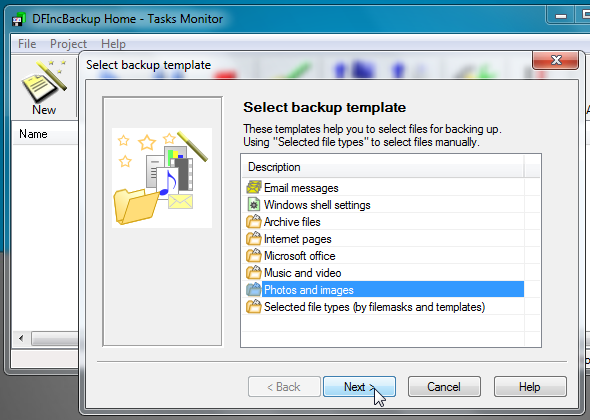
निम्न चरणों को निर्दिष्ट स्रोत की आवश्यकता होती हैफ़ोल्डर्स, लक्ष्य स्थान (स्थानीय ड्राइव, नेटवर्क स्थान, हटाने योग्य डिवाइस) और बैकअप प्रकार - वृद्धिशील या अंतर। एक बार बैकअप प्रकार सेट हो जाने के बाद, आपको परिवर्तनों का पता लगाने के लिए डिफ़ॉल्ट विधि निर्दिष्ट करनी होगी। यह आपको दोनों की जांच करने देता है तिथि के अनुसार तथा सामग्री द्वारा जैसे ही यह पता लगाता है, बैकअप फ़ाइलों के विकल्पपरिवर्तन। फ़ाइल निगरानी अनुभाग के नीचे से, आप फ़ाइल संग्रह विधियों को कॉन्फ़िगर कर सकते हैं। फ़ाइल संग्रह प्रक्रिया में खोली और छिपी हुई फ़ाइलों को शामिल करें, और आवश्यक संपीड़न स्तर चुनें।
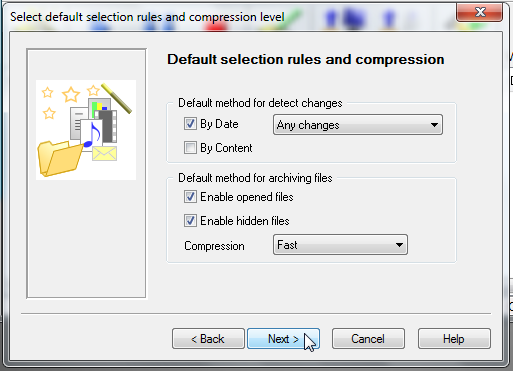
अगला चरण आपको शेड्यूल बैकअप विकल्प को सक्षम करने देता है, और अनुसूचित बैकअप कार्यों के निष्पादन के लिए बैकअप मोड का चयन करता है।
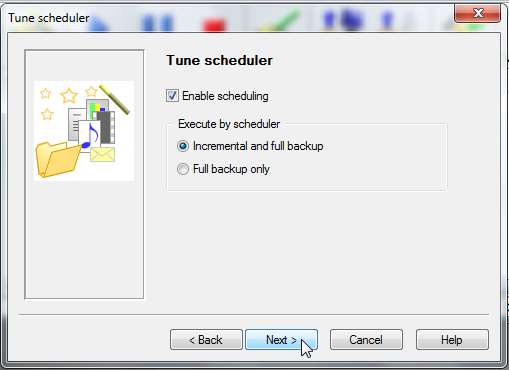
यदि आप बैकअप शेड्यूल विकल्प को सक्षम करते हैं, तो उसे उस समय और दिनों को निर्दिष्ट करना होगा जिस पर बैकअप कार्य किए जाने हैं।
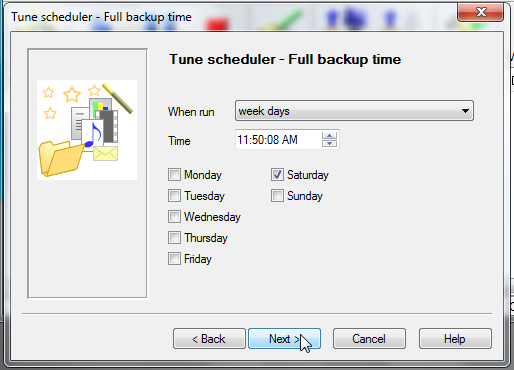
बैकअप शेड्यूल विकल्प सेट करने के बाद, कॉन्फ़िगर करें त्रुटियां, चेतावनी तथा बैकअप पूर्ण सूचनाएं सेटिंग्स। आप इन संदेशों को निर्दिष्ट ईमेल पते पर भेजने का विकल्प भी चुन सकते हैं। सभी आवश्यक सेटिंग्स कॉन्फ़िगर किए जाने के बाद, मुख्य विवरण में बैकअप नौकरी विवरण भेजने के लिए प्रोजेक्ट विवरण दर्ज करें, और समाप्त पर क्लिक करें।
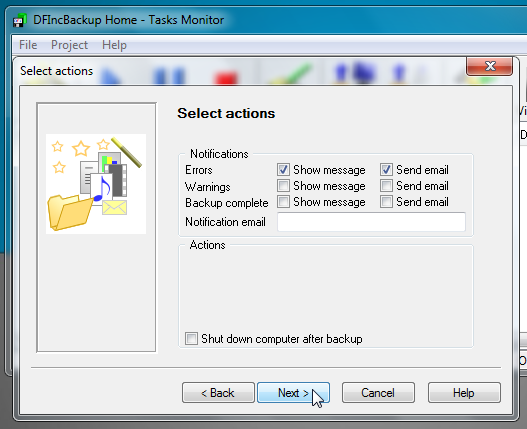
टूलबार पर स्टार्ट पर क्लिक करने से बैकअप प्रक्रिया शुरू होती है; आप बैकअप को पुनर्स्थापित भी कर सकते हैं और बैकअप किए गए संग्रह कंटेनर को निकाल सकते हैं।
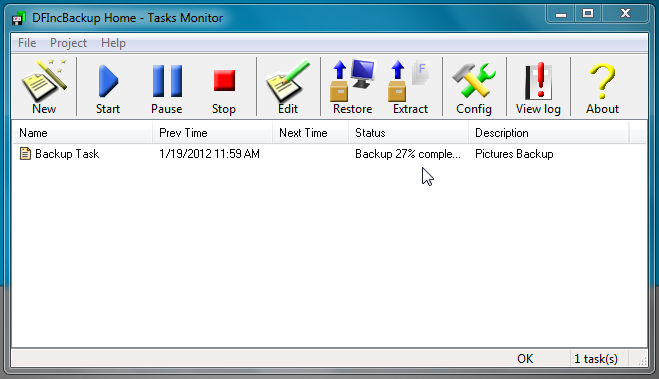
कॉन्फ़िगरेशन संवाद केवल अनुप्रयोग रखता हैविशिष्ट सेटिंग्स। यह आपको डिफ़ॉल्ट एचडीडी फ़ोल्डर को बदलने की अनुमति देता है, एक साथ प्रदर्शन किए जाने वाले बैकअप कार्यों की संख्या पर सीमा लागू कर सकता है, बैकअप और कॉन्फ़िगरेशन फ़ाइलों दोनों पर आकार की बाधाएं सेट कर सकता है। चालू होना तथा सूचित करें टैब आपको प्रोग्राम स्टार्टअप विकल्प बदलने देता है,शॉर्टकट निष्पादन, और अधिसूचना ईमेल सेटिंग्स, क्रमशः। टेम्प्लेट टैब आपको नए टेम्प्लेट जोड़ने, और पूर्व-शामिल और बहिष्कृत फ़ाइल प्रकारों को निर्दिष्ट करने में सक्षम बनाता है। से डिस्क ड्राइव तथा अंतर्निहित सीडी / डीवीडी बर्नर टैब्स, आप ऑटो-डिस्क ड्राइव डिटेक्शन को डिसेबल कर सकते हैं विकल्प और कस्टम निर्दिष्ट करें डिस्क छवि पथ।
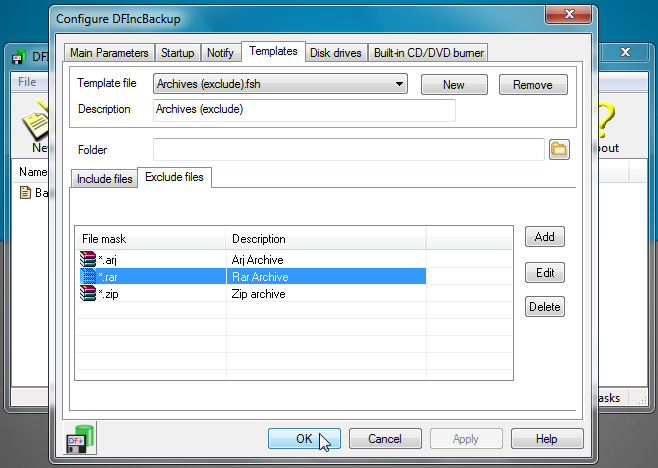
DFIncBackup होम (मुफ्त संस्करण) पूरी तरह से होगाअपनी नियमित फ़ाइल बैकअप आवश्यकताओं को पूरा करें। हालाँकि, यदि आप कमांड लाइन समर्थन, डिस्क पर अगले विभाजन के लिए स्वचालित स्वैप, परिभाषित अनुक्रम में बैकअप कार्य चलाना, एक-क्लिक बैकअप के लिए शॉर्टकट, पूर्व-संचालन और बैकअप कार्य पोस्ट चलाने के लिए चाहते हैं, तो आप इसे व्यावसायिक संस्करण में अपग्रेड कर सकते हैं, जिसकी कीमत $ 29.95 है। यह विंडोज के सर्वर और क्लाइंट एडिशन दोनों पर काम करता है।
DFIncBackup डाउनलोड करें













टिप्पणियाँ